Avez-vous vécu cette expérience ? Vous ouvrez votre ordinateur prêt à travailler ou à vous divertir, la souris Bluetooth ne fonctionne pas. Lorsque vous utilisez une souris Bluetooth, elle cesse de répondre. Ne vous inquiétez pas, nous sommes là pour vous aider. Vous n'êtes pas le seul et ce message peut vous aider à résoudre le problème.
Essayez ces correctifs :
Vous n'êtes pas obligé de tous les essayer; parcourez simplement la liste jusqu'à ce que vous trouviez celui qui vous convient.
- Reconnectez votre appareil
- Exécuter l'utilitaire de résolution des problèmes
- Désactiver la gestion de l'alimentation de la souris Bluetooth
- Mettez à jour votre pilote
Correction 1 : reconnectez votre appareil
Lorsque votre souris cesse de répondre, la première option reconnecte toujours l'appareil. Normalement, vous pouvez vous reconnecter en éteignant et en rallumant la souris, en débranchant et en rebranchant le dongle du récepteur ou en redémarrant votre ordinateur pour reconnecter la souris Bluetooth à votre ordinateur.
Mais si cela ne vous aide pas, vous pouvez rajouter la souris Bluetooth à partir du Panneau de configuration pour réénumérer le récepteur Bluetooth, la souris pourrait alors être détectée.
Les étapes suivantes vous guideront sur la façon de reconnecter votre appareil à l'aide d'un clavier.
- appuyez sur la Touche logo Windows + R ensemble pour évoquer la boîte Run.
- Taper tableau de bord et appuyez sur le Entrer clé.
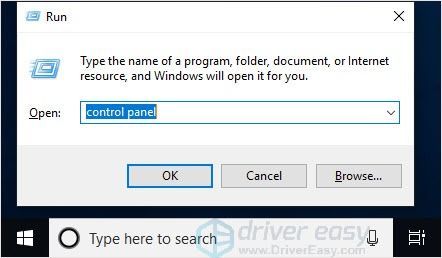
- Utilisez le Languette clé ou la La Flèche touches pour choisir la position. Quand tu vois le carré autour Catégorie , appuyez sur la Entrer clé.
- Utilisez le Touches directionnelles choisir Grandes icônes et appuyez sur le Entrer clé.
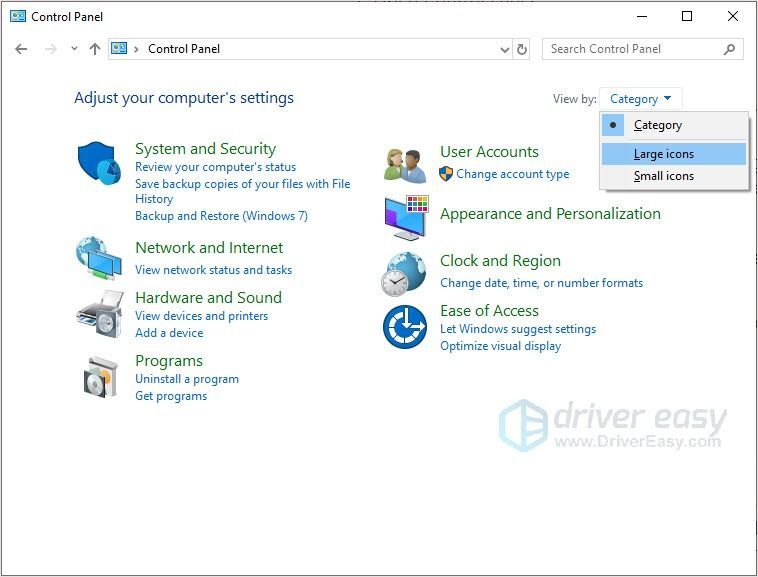
- Choisir Appareils et imprimantes et appuyez sur Entrer .
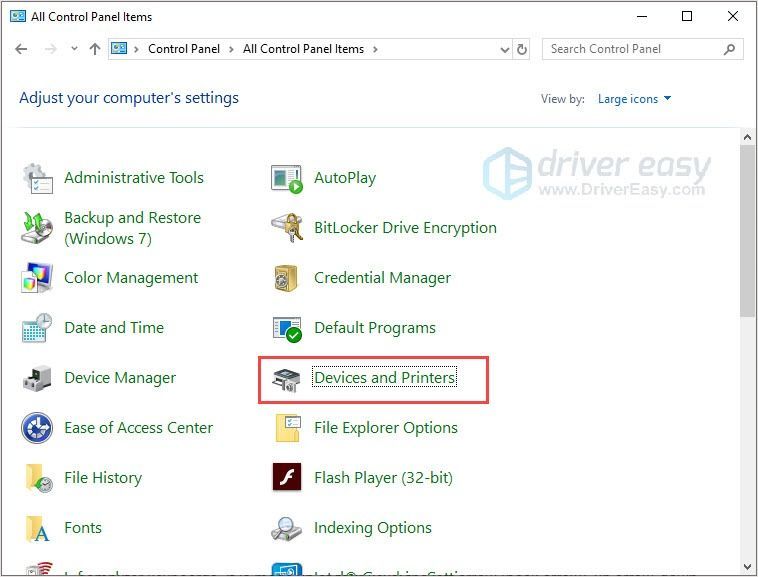
- Choisir Ajouter un périphérique et appuyez sur Entrer . Votre ordinateur commencera à détecter votre souris Bluetooth.
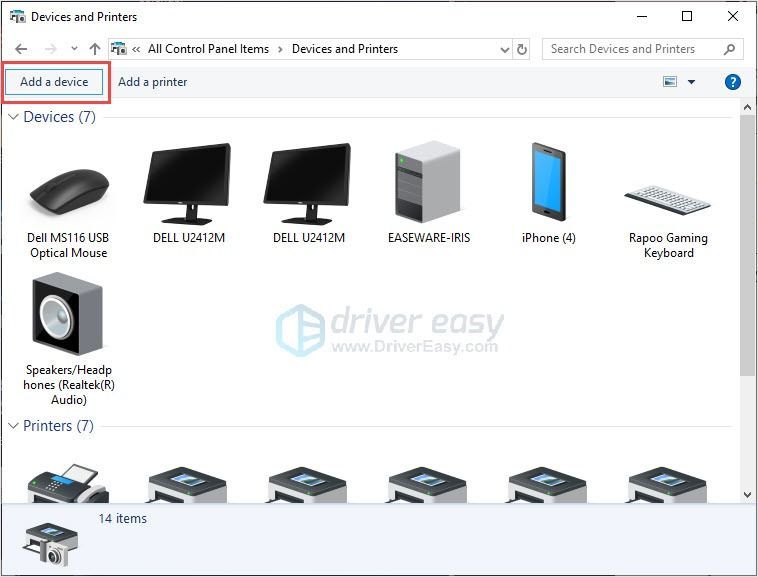
- Choisissez votre souris Bluetooth et appuyez sur Entrée. Suivez les instructions à l'écran pour terminer le processus.
Correctif 2 : exécuter l'utilitaire de résolution des problèmes
Si votre souris fonctionne correctement sur un autre ordinateur, il doit s'agir d'un problème système. Windows dispose de dépanneurs intégrés pour diagnostiquer et résoudre les problèmes courants. Essayez cet outil pour résoudre le problème de la souris Bluetooth qui ne fonctionne pas.
- appuyez sur la Touche de logo Windows + I ensemble.
- Utilisez le Languette clé pour choisir Mise à jour et sécurité puis appuyez sur Entrer .
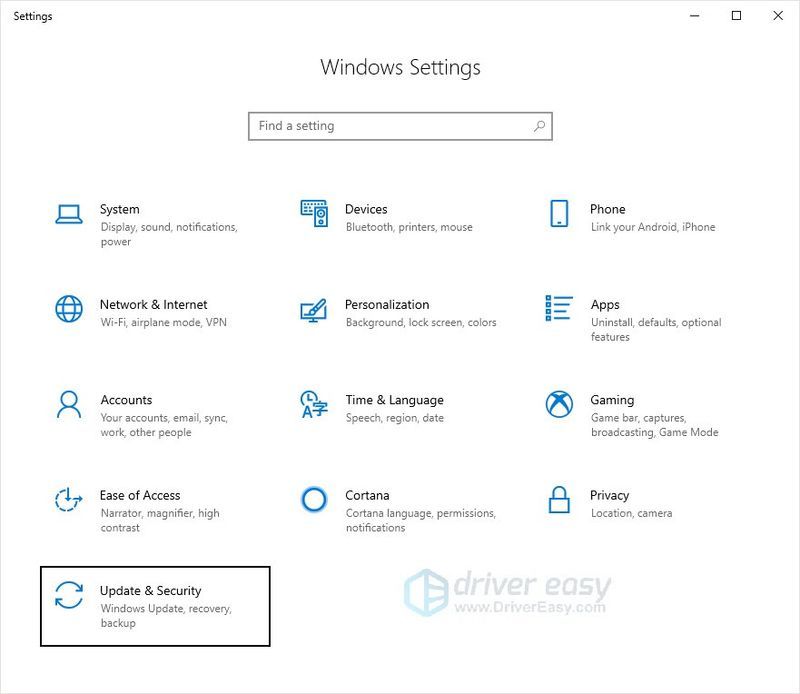
- Choisir Dépanner et appuyez sur Entrer .
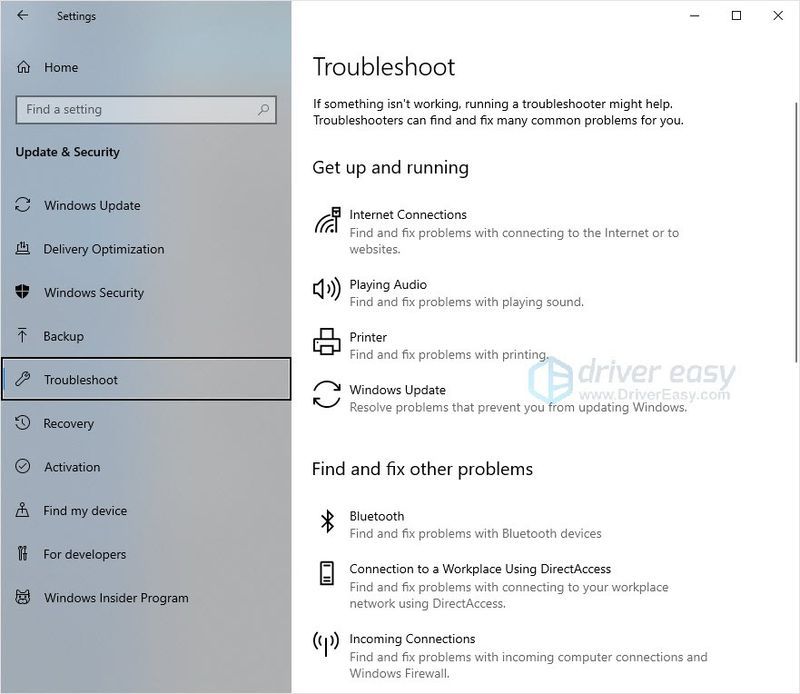
- Sélectionner Bluetooth . Activer Exécutez le dépanneur .
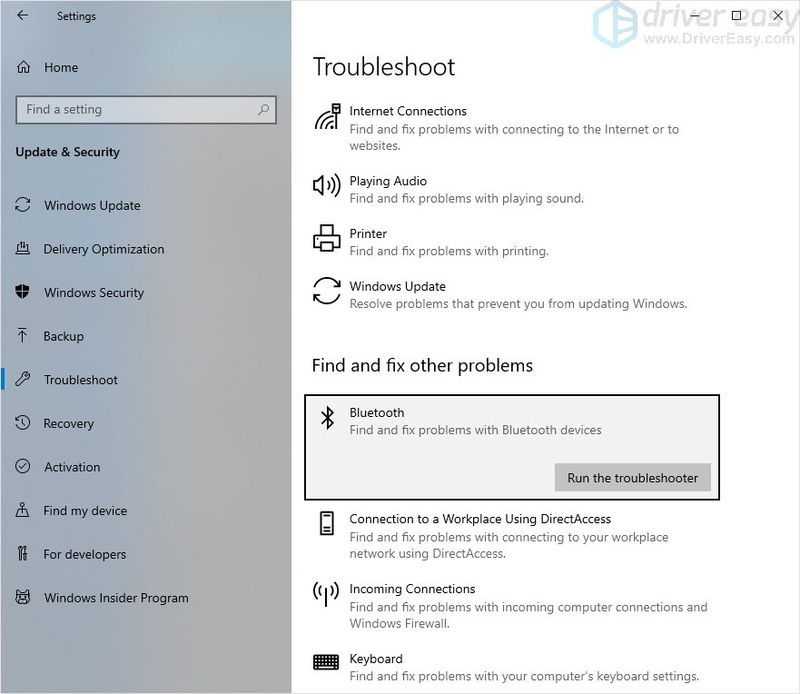
- Suivez les instructions pour terminer le processus.
Correctif 3 : Désactiver la gestion de l'alimentation de la souris Bluetooth
Il est possible que votre ordinateur gère l'alimentation des périphériques Bluetooth de sorte que la connexion soit interrompue. Pour le résoudre, vous devez désactiver la gestion de l'alimentation de votre souris Bluetooth.
- appuyez sur la Touche de logo Windows + X pour ouvrir le menu. Utilisez le flèche vers le bas choisir Gestionnaire de périphériques puis appuyez Entrer .
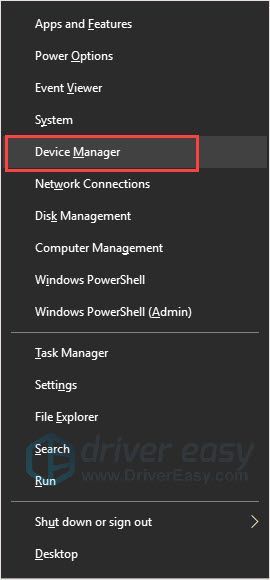
- presse Languette clé pour choisir Bluetooth . appuyez sur la flèche droite touche pour ouvrir le dossier.
- Choisissez le Bluetooth et appuyez sur Entrée. Allez à la Gestion de l'alimentation languette. S'assurer Autoriser l'ordinateur à éteindre cet appareil pour économiser de l'énergie est décoché . Si ce n'est pas le cas, cochez la case (à l'aide de la touche de tabulation) et appuyez sur la touche Barre d'espace . Allez sur OK et enregistrez la modification.
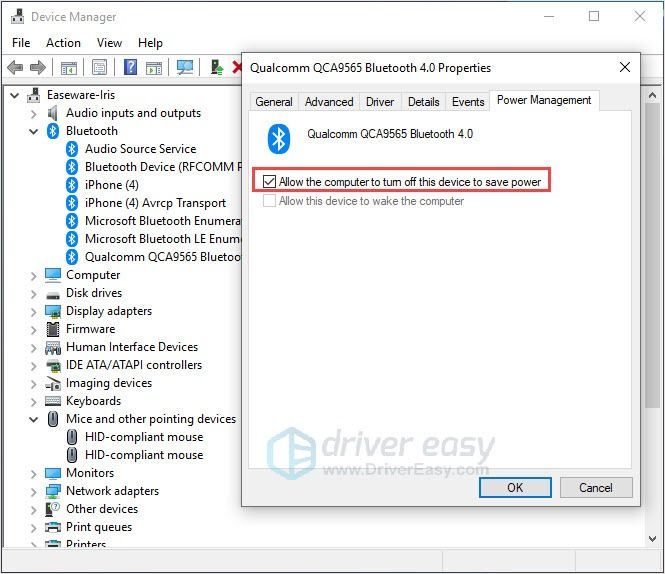
Correctif 4 : mettez à jour votre pilote
S'il y a quelque chose qui ne va pas avec votre pilote d'adaptateur Bluetooth ou votre pilote de souris, vous pouvez rencontrer ce problème de souris Bluetooth qui ne fonctionne pas. Vous pouvez obtenir des pilotes de deux manières : manuellement ou automatiquement.
Mise à jour manuelle du pilote – Vous pouvez mettre à jour votre pilote manuellement en accédant au site Web du fabricant et en recherchant le pilote correct le plus récent. Assurez-vous de ne choisir que des pilotes compatibles avec votre variante de Windows 10.
Mise à jour automatique du pilote – Si vous n'avez pas le temps, la patience ou les compétences informatiques pour mettre à jour vos pilotes manuellement, vous pouvez le faire automatiquement avec Conducteur facile . Driver Easy reconnaîtra automatiquement votre système et trouvera les bons pilotes pour votre souris sans fil et votre variante de Windows 10, et il le téléchargera et l'installera correctement
Dans ce cas, vous ne savez peut-être pas quel pilote vous devez mettre à jour. Pour gagner du temps et vous faciliter la tâche, il est recommandé d'utiliser Conducteur facile .
- Exécutez Driver Easy et utilisez Tabchoisissez le Scanne maintenant bouton. Driver Easy analysera ensuite votre ordinateur et détectera tout pilote problématique.
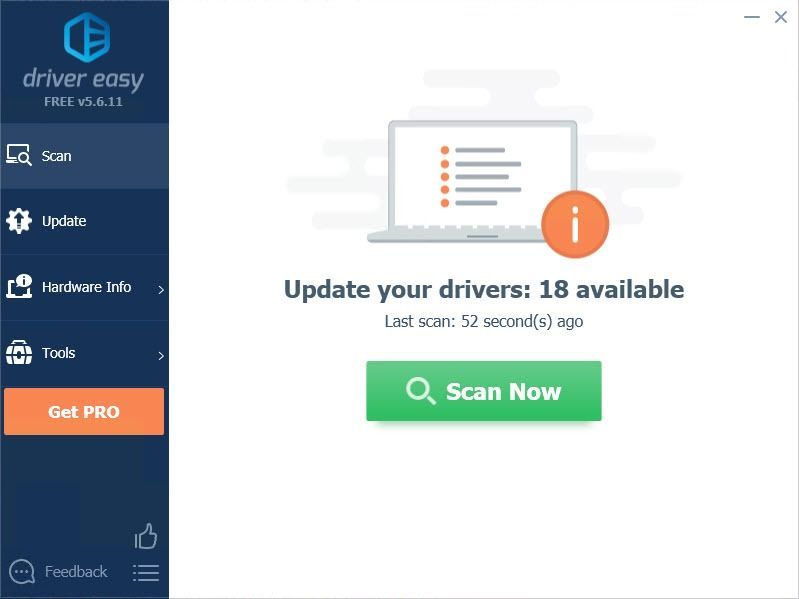
- Clique le Mettre à jour à côté du pilote marqué pour télécharger automatiquement la version correcte de ce pilote, puis vous pouvez l'installer manuellement (vous pouvez le faire avec la version GRATUITE).
Ou cliquez Tout mettre à jour pour télécharger et installer automatiquement la bonne version de tout les pilotes manquants ou obsolètes sur votre système. (Cela nécessite le Version Pro qui vient avec un support complet et une garantie de remboursement de 30 jours. Vous serez invité à effectuer la mise à niveau lorsque vous cliquerez sur Tout mettre à jour.)
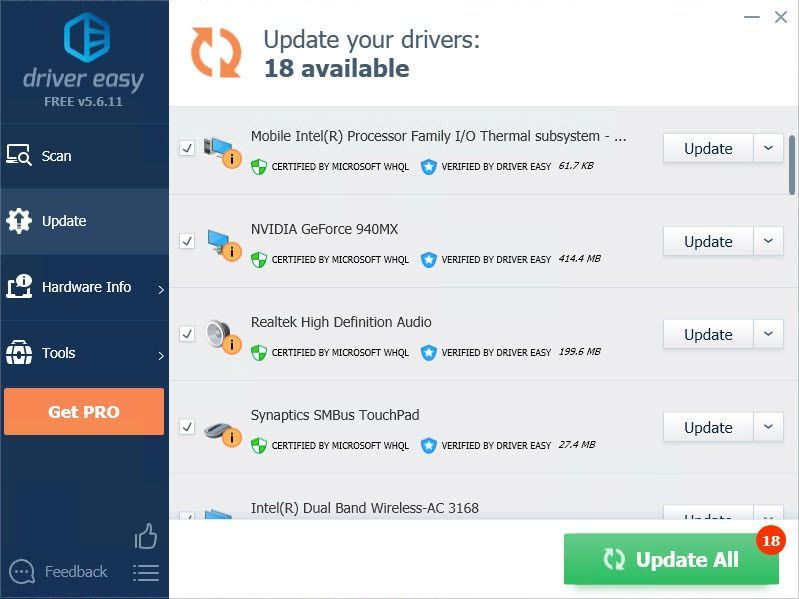 Noter : Si vous rencontrez des problèmes lors de l'utilisation de Driver Easy, n'hésitez pas à contacter notre équipe d'assistance à l'adresse .
Noter : Si vous rencontrez des problèmes lors de l'utilisation de Driver Easy, n'hésitez pas à contacter notre équipe d'assistance à l'adresse . - souris sans fil
Assurez-vous de joindre l'URL de cet article si nécessaire pour des conseils plus rapides et efficaces.
J'espère que ce message pourrait aider. Si vous avez des questions, veuillez laisser des commentaires ci-dessous, nous ferons de notre mieux pour vous aider.
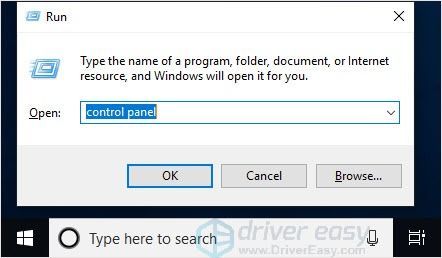
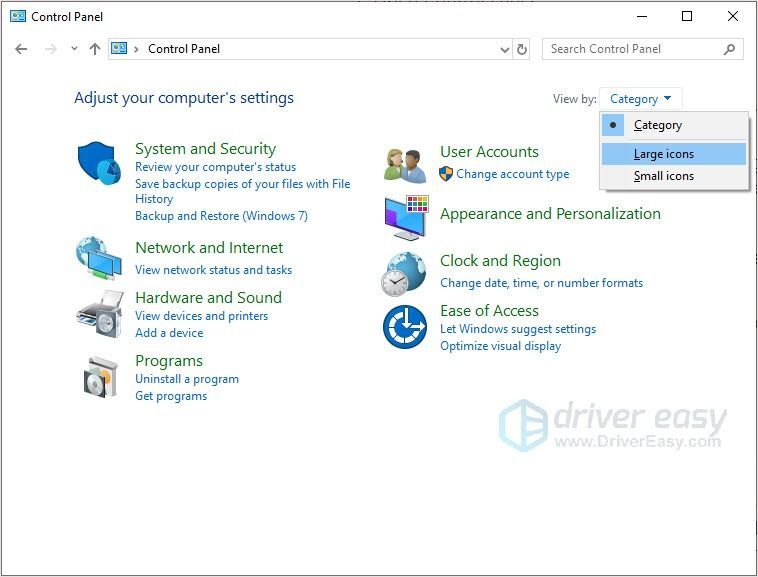
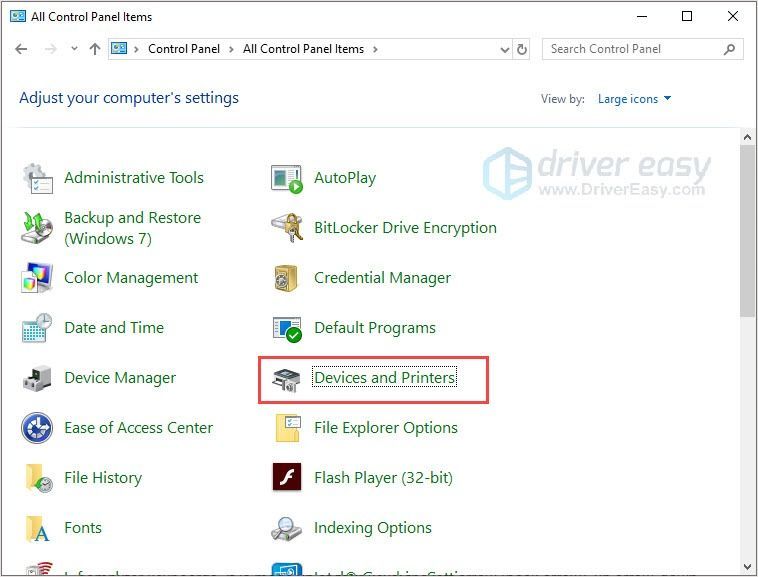
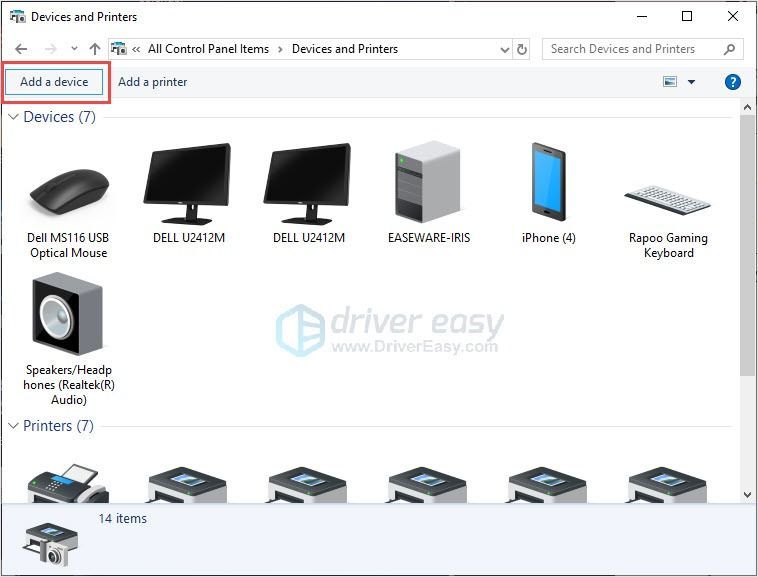
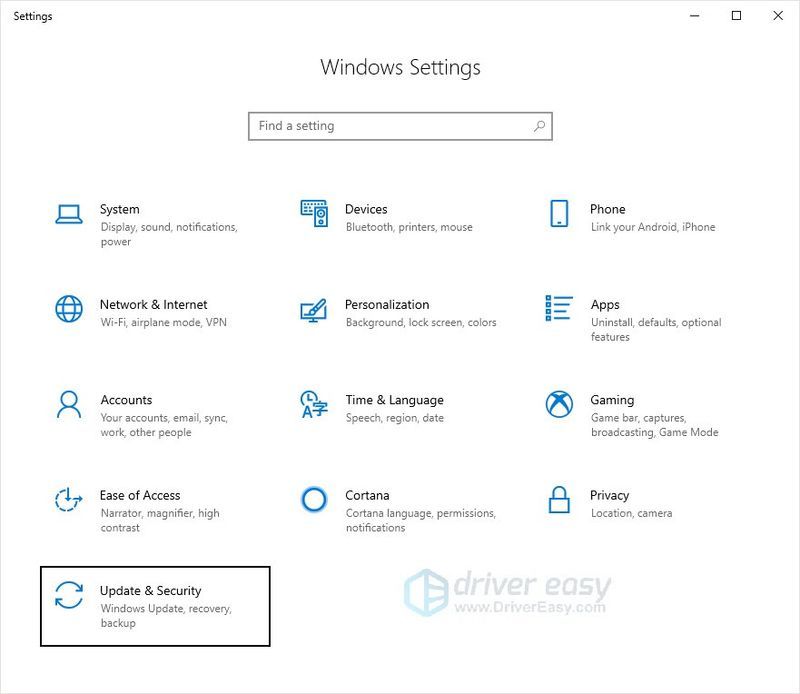
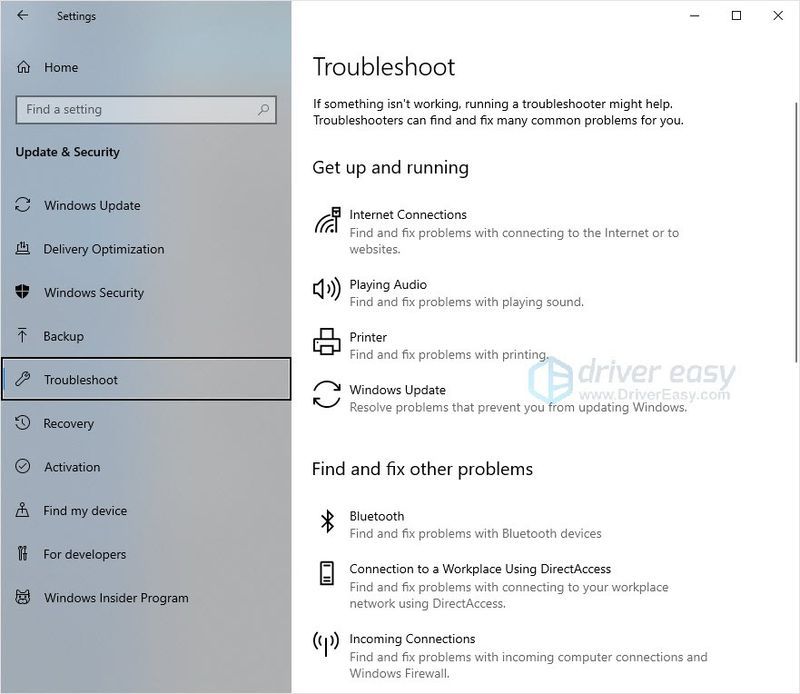
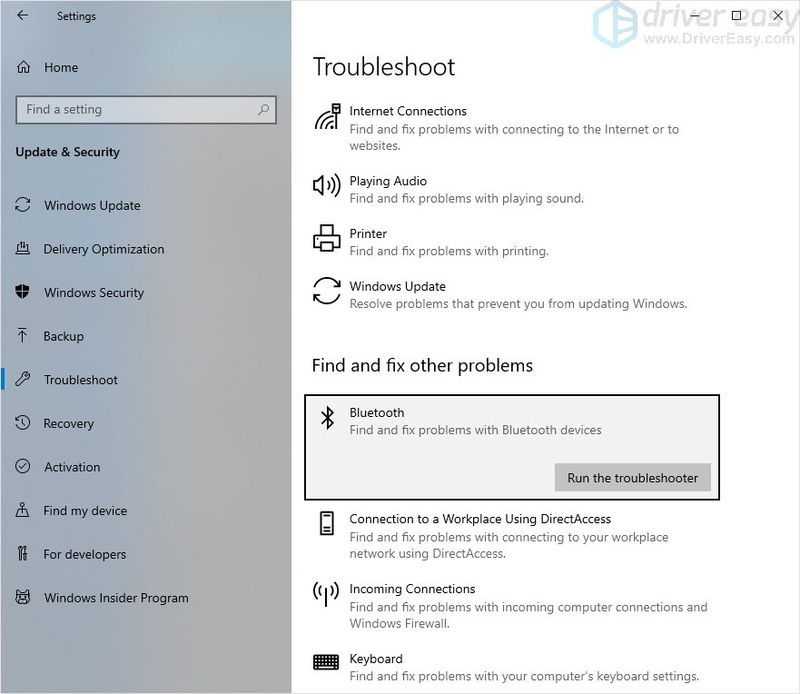
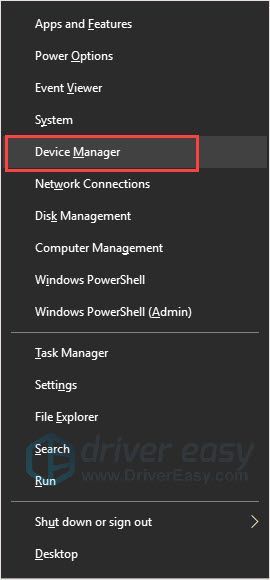
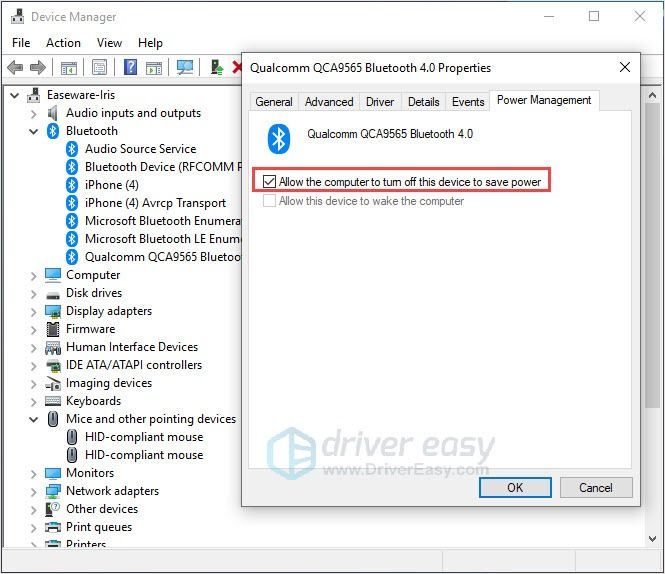
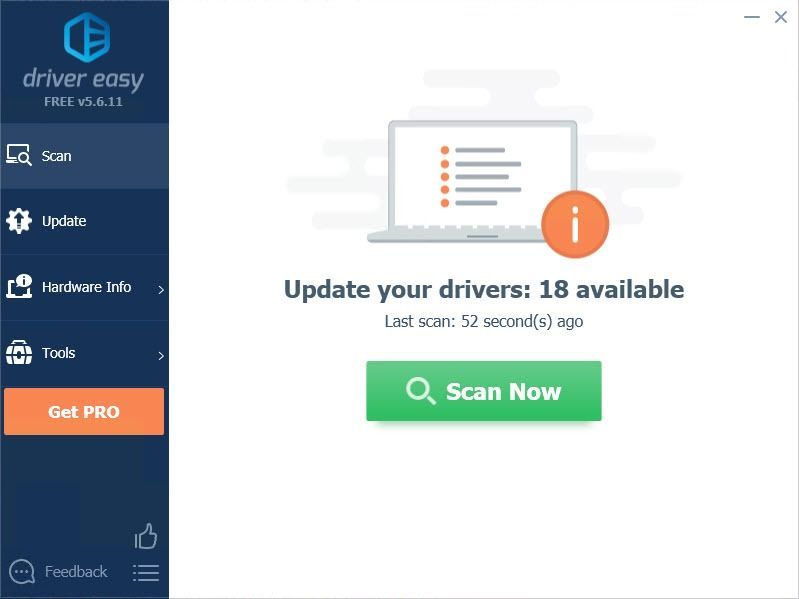
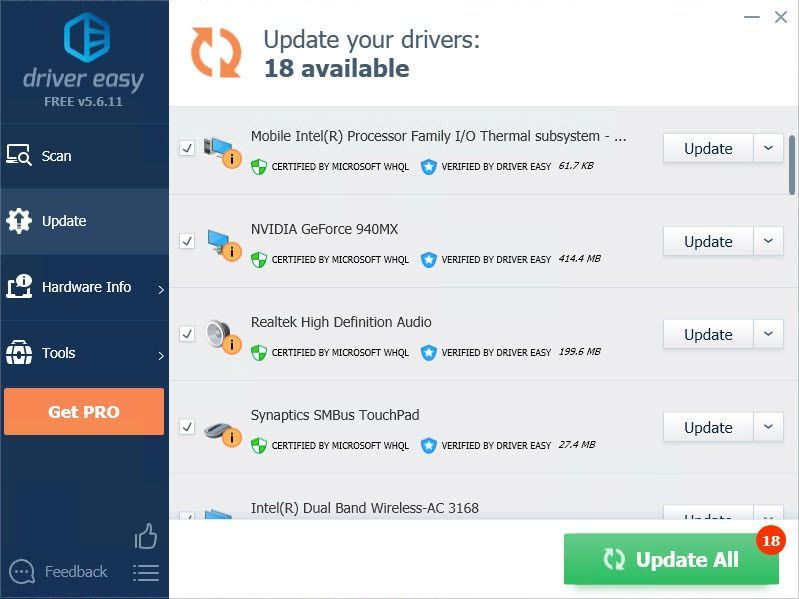
![[RÉSOLU] COD Warzone Dev Erreur 5573 – PC et console](https://letmeknow.ch/img/program-issues/56/cod-warzone-dev-error-5573-pc-console.jpg)
![[Résolu] Steam ne parvient pas à synchroniser l'erreur Cloud](https://letmeknow.ch/img/knowledge-base/F9/solved-steam-unable-to-sync-cloud-error-1.png)




